Wi -fi distribúcia z notebooku - ďalšie dva spôsoby

- 617
- 160
- Zoltán Maslo
Nie je to tak dávno, čo som už napísal pokyny na rovnakú tému, ale nastal čas na doplnenie. V článku, ako distribuovať internet prostredníctvom Wi -fi z notebooku, som opísal tri spôsoby, ako to urobiť -pomocou bezplatného programu Virtual Router Plus, takmer dobre známy program Connectify a nakoniec pomocou príkazu Windows 7 a 8 príkaz riadok a 8.
Všetko by bolo v poriadku, ale odvtedy v programe Wi-Fi Virtual Router Plus sa objavil nechcený softvér, ktorý sa snaží vytvoriť (predtým, ako bol a na oficiálnej webovej stránke). Naposledy som neodporúčal Connectify a teraz ho neodporúčam: Áno, toto je výkonný nástroj, ale myslím si, že na účely smerovača Wi-Fi v mojom počítači by sa nemali objavovať ďalšie služby a zmeny v viacerých službách Systém by sa mal vyrábať v systéme. Metóda s príkazovým riadkom jednoducho nie je vhodná pre každého.
Programy na distribúciu internetu na Wi-Fi z notebooku
Tentoraz budeme hovoriť o ďalších dvoch programoch, ktoré vám pomôžu premeniť notebook na prístupový bod a distribuovať z neho internet. Hlavná vec, ktorej som pri výbere venoval pozornosť, je bezpečnosť týchto programov, jednoduchosť pre začínajúceho používateľa a nakoniec výkonnosť.
Najdôležitejšia poznámka: Ak niečo nefungovalo, bola správa, že nie je možné spustiť prístupový bod alebo podobný bod, prvá vec, ktorú musíte urobiť: nainštalujte ovládače na adaptér pre notebook Wi-Fi z oficiálnej webovej stránky výrobcu (nie z ovládač PAK a nie tie, ktoré ich automaticky nainštalovali Windows 8 alebo Windows 7 alebo zostava).
Bezplatný program Wificreator
Prvý a momentálne odporúčaný program pre Wi -fi je WICICReator, ktorý si môžem stiahnuť z webovej stránky vývojára http: // myPublicwifi.Com/myhotspot/en/wicicerátor.Html
Poznámka: Nezamieňajte ho s programom tvorcov hotspotov WiFi, ktorý bude na konci článku a ktorý je plnený škodlivým softvérom.

Inštalácia programu je elementárna, niektoré ďalšie softvér nie je nainštalovaný. Je potrebné ho spustiť v mene administrátora a v skutočnosti robí to isté, čo sa dá urobiť pomocou príkazového riadku, ale v jednoduchom grafickom rozhraní. Ak je to potrebné, môžete zapnúť ruský jazyk a tiež sa uistite, že program začína automaticky od systému Windows (v predvolenom nastavení vypnutý).

- V poli Názov siete (názov siete, prístupové body, SSID) zadajte požadovaný názov bezdrôtovej siete.
- V sieťovom kľúči (sieťový kľúč, heslo) zadajte heslo Wi-Fi, ktoré by pozostávalo z najmenej 8 znakov.
- Na internetovom pripojení.
- Kliknite na „Spustenie prístupového bodu“ (Spustite hotspot).
To sú všetky akcie, ktoré sú potrebné na začatie distribúcie v tomto programe, vo všetkých smeroch.
Mhotspot
Mhotspot je ďalší program, s ktorým môžete distribuovať internet prostredníctvom Wi -fi z notebooku alebo počítača.
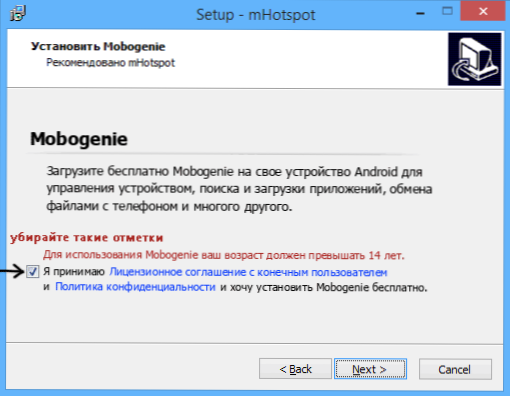
Pri inštalácii programu buďte opatrní
Mhotspot má príjemnejšie rozhranie, viac možností, zobrazuje štatistiku pripojenia, môžete si zobraziť zoznam klientov a nastaviť ich maximálny počet, ale má jednu nevýhodu: Pri inštalácii jeho pokusu o inštaláciu zbytočných alebo dokonca škodlivých, buďte opatrní, prečítajte si text, prečítajte si text V dialógoch a odmietnuť všetko, čo nepotrebujete.
Ak máte na začiatku, ak máte v počítači antivírus so zabudovaným firewall, uvidíte správu, že Windows Firewall (Windows Firewall) nebol spustený, čo nemusí fungovať, že prístupový bod nebude fungovať. V mojom prípade všetko fungovalo. Môže však byť potrebné nakonfigurovať firewall alebo jeho odpojenie.
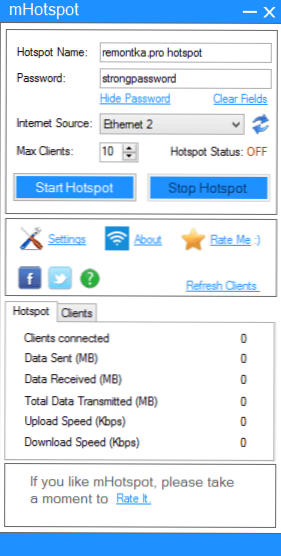
V opačnom prípade sa použitie distribučného programu Wi-Fi príliš nelíši od predchádzajúceho: Zadajte názov prístupového bodu, heslo a vyberte zdroj internetu v zdroji internetu, potom zostáva stlačením tlačidla Štart Hotspot.
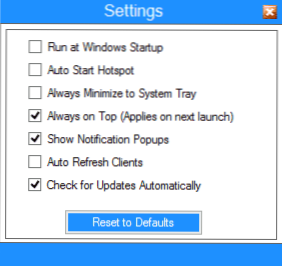
V nastaveniach programu môžete:
- Zapnite Autostart so systémom Windows (spustite pri spustení systému Windows)
- Automaticky zapnite Wi-Fi (Auto Start Hotspot)
- Zobraziť upozornenia, skontrolovať aktualizácie, zmeniť sa na podnos atď.
Mhotspot je teda spočítaním inštalácie nepotrebného programu, je skvelým programom pre virtuálny smerovač. Môžete si stiahnuť zadarmo tu: http: // www.Mhotspot.Com/ com/
Programy, ktoré sa neskúšajú
V priebehu písania tejto recenzie som narazil na ďalšie dva programy na distribúciu internetu do bezdrôtovej siete a ktoré sa pri hľadaní stretávajú s jednou z prvých:
- ZADARMO WI-FI HOTSPOT
- Tvorca hotspotu Wi-Fi
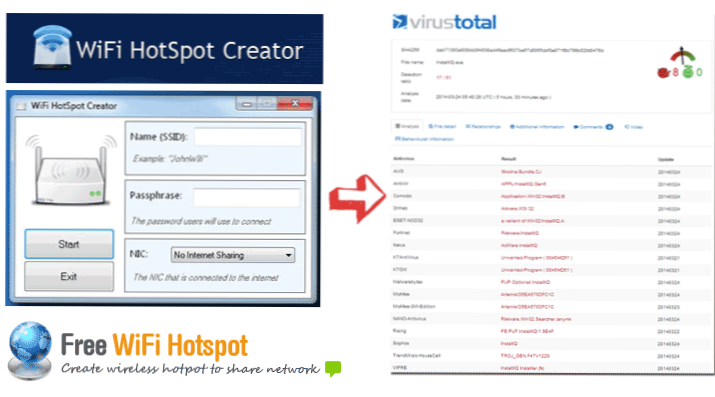
Obidve sú súbor adware a malware, a preto, ak sa stretnete, neodporúčam. A len pre prípad: ako skontrolovať súbor na vírusy pred stiahnutím.

